蓝光浏览器设置成默认浏览器教程
时间:2020-05-27 14:30:19 作者:无名 浏览量:56
蓝光浏览器是一款体积最小的电脑版免费看最新高清电影的IE内核浏览器,超薄极简设计全新优化了浏览器基础交互,采用Trident引擎无插件启动速度拥有先进的崩溃恢复和防假死技术,兼容性非常好,目前总用户已超过2000万,需要的朋友就来下载使用吧!
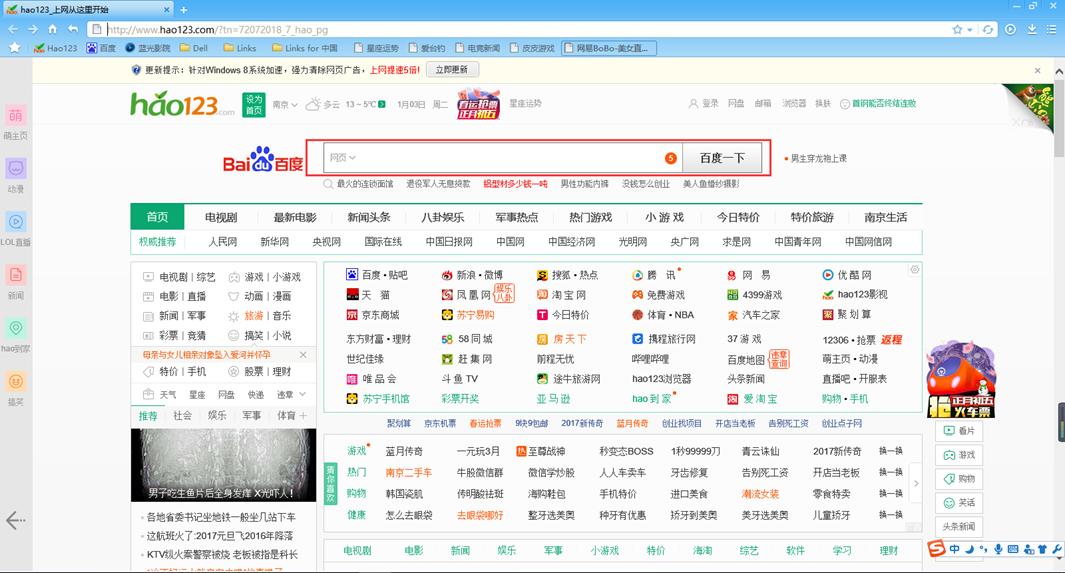
朋友都开始用蓝光浏览器了,知道蓝光浏览器怎么设置成默认浏览器吗?下面小编就给大家分享设置方法。
蓝光浏览器设置成默认教程:
1.一般大家打开蓝光浏览器的时候,系统会提示您“是否将蓝光浏览器设置为默认浏览器”,然后单击“设置为默认浏览器”
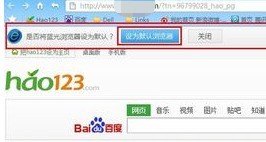
蓝光浏览器设置成默认教程图2
2.您也可以选择“菜单”,然后单击“设置为默认浏览器”
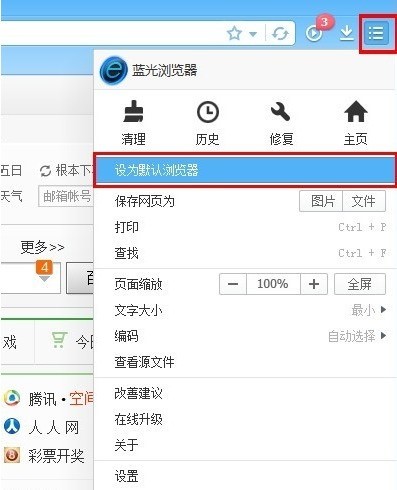
蓝光浏览器设置成默认教程图3
3.在菜单的“设置”选项中,您还可以执行操作:在默认浏览器列中选择“基本设置”,然后选择“将蓝光浏览器设置为默认”以完成操作。
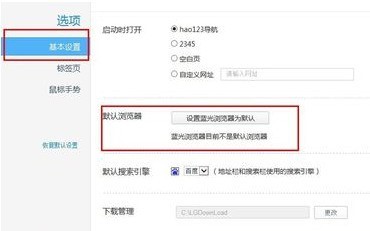
蓝光浏览器设置成默认教程图4
蓝光浏览器 2.2.0.7 安装版
- 软件性质:国产软件
- 授权方式:免费版
- 软件语言:简体中文
- 软件大小:2955 KB
- 下载次数:876 次
- 更新时间:2020/5/27 0:08:12
- 运行平台:WinXP,Win7...
- 软件描述:蓝光浏览器是一款体积最小、启动最快、免费看最新高清电影的IE内核浏览器。蓝光浏览... [立即下载]
相关资讯
相关软件
电脑软件教程排行
- 怎么将网易云音乐缓存转换为MP3文件?
- 比特精灵下载BT种子BT电影教程
- 微软VC运行库合集下载安装教程
- 土豆聊天软件Potato Chat中文设置教程
- 怎么注册Potato Chat?土豆聊天注册账号教程...
- 浮云音频降噪软件对MP3降噪处理教程
- 英雄联盟官方助手登陆失败问题解决方法
- 蜜蜂剪辑添加视频特效教程
- 比特彗星下载BT种子电影教程
- 好图看看安装与卸载
最新电脑软件教程
- 下载优启通 教你把PE系统写入U盘
- 蓝光浏览器设置成默认浏览器教程
- 逗游游戏宝库软件卸载教程
- Qvod播放器官网版下载安装教程
- 360极速浏览器设置字体大小教程
- 下载图章制作系统教你制作公司印章
- SuRAR速压官方版使用教程
- 淘宝购物专用安全的淘宝浏览器安装教程
- 飘花电影下载器客户端安装教程
- 酷我k歌官方版下载mv教程
软件教程分类
更多常用电脑软件
更多同类软件专题












